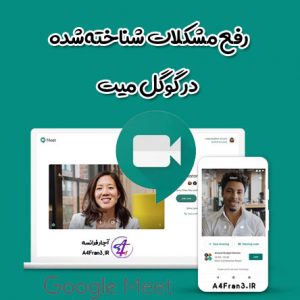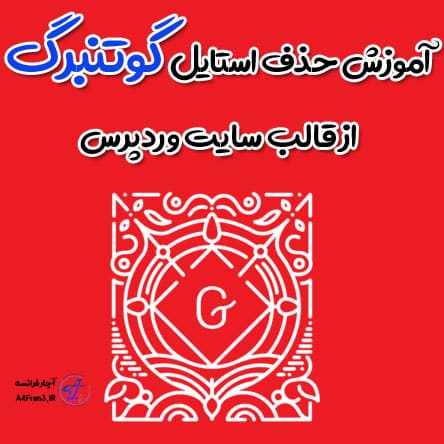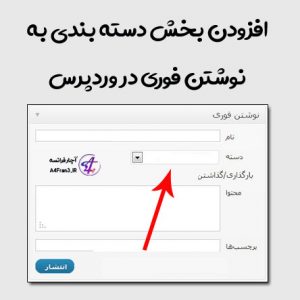ردیابی فعالیت تناسب اندام گوگل فیت Google Fit

ردیابی فعالیت تناسب اندام گوگل فیت Google Fit
میتوانید پیادهروی، دویدن، دوچرخهسواری، و فعالیتهای ورزشی دیگرتان را در Google Fit ردیابی کنید. بررسی کنید چند گام برداشتهاید و ببیند چه مسافتی دوچرخهسواری یا اسکی کردهاید یا در فوتبال دویدهاید.
میتوانید سابقه تمرینتان را در همه دستگاههایی که از Fit استفاده میکنید، ببینید. اگر موردی صحیح نیست، فعالیت مربوطه را ویرایش کنید.
موارد قابلاندازهگیری
- زمان
- گام
- کالری
- مسافت. توجه: در دوچرخهسواری ثابت، فاصله ردیابی نمیشود.
- وزن. توجه: برای ردیابی وزن، آن را دستی وارد کنید.
- ارتفاع. توجه: ارتفاع فقط برای بعضی از فعالیتهای خارجی ردیابی میشود.
برای دیدن مسافتی که رفتهاید یا مقدار کالریای که سوزاندهاید، باید قد، وزن، سن، و جنسیتتان را وارد کنید.
دریافت آمار بیدرنگ
میتوانید اطلاعات فعالیتهایتان (مانند سرعت دویدن) را بهطور زنده ببینید.
ممکن است Fit، برای محاسبه این مقادیر، از حسگرهایی که در دستگاهتان در دسترس هستند کمک بگیرد.
- در تلفن، برنامه Google Fit را باز کنید؛
- روی «افزودن» «ردیابی تمرین» ضربه بزنید؛
- برای انتخاب فعالیتی که میخواهید شروع کنید، روی پیکان روبهپایین ضربه بزنید؛
- روی شروع تمرین ضربه بزنید؛
- اگر دوچرخهسواری میکنید، تلفن را در جیبتان بگذارید. در این صورت، نسبت به وقتیکه آن را به دوچرخه نصب کنید یا در کولهپشتی بگذارید، ردیابی دقیقتر خواهد بود.
آمارهایی مثل زمان، گامها، کالری، مسافت، ارتفاع، و موارد دیگر را خواهید دید.
شنیدن آمار بیدرنگ
- در تلفن، برنامه Google Fit را باز کنید؛
- در پایین، روی نمایه ضربه بزنید؛
- در بالا، روی «تنظیمات» ضربه بزنید؛
- در بخش «تمرین»، روی اعلانهای گفتاری ضربه بزنید؛
- روشن یا خاموش بودن اعلانها، بسامد اعلانها، و سایر تنظیمات را انتخاب کنید.
حذف دادهها
حذف فعالیت
- در تلفن Android، برنامه Google Fit را باز کنید؛
- در پایین، روی نمایه ضربه بزنید؛
- در بالا، روی «تنظیمات» ضربه بزنید؛
- روی مدیریت دادههای شما مدیریت دادهها ضربه بزنید؛
- در کنار نوع دادهای که میخواهید حذف کنید، روی حذف ضربه بزنید؛
- تأیید کنید که میخواهید دادههای موردنظر را حذف کنید.
حذف دادههای مکان ذخیرهشده در Fit
- در تلفن، برنامه Google Fit را باز کنید؛
- در پایین روی نمایه ضربه بزنید؛
- در بالا، روی «تنظیمات» ضربه بزنید؛
- در بخش «دادههای Google Fit»، روی حذف سابقه مدیریت دادهها ضربه بزنید؛
- در کنار «مکان»، روی حذف ضربه بزنید.